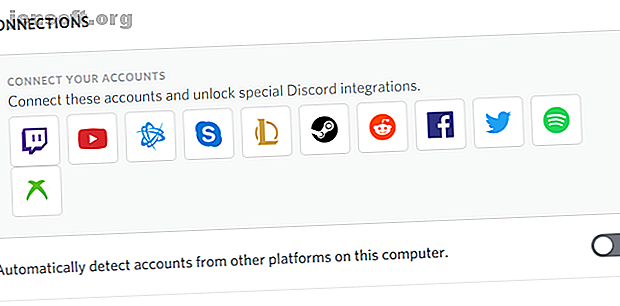
9 Discordtips en trucs die alle gebruikers moeten weten
Advertentie
Discord is een van de toonaangevende chatplatforms op internet geworden. Hoe meer u er echter over weet, hoe meer u er uit kunt halen. Dus hier zijn onze Discord tips en trucs.
Discord begon zijn leven als een service voor gamers, maar de indrukwekkende lijst met functies heeft het helpen groeien naar andere gebieden. Tegenwoordig wordt het door iedereen gebruikt, van bedrijven tot crypto-investeerders.
Discord gebruiken is eenvoudig, maar als je weet waar je moet zoeken, is Discord meer dan je ziet. Met dat in gedachten zijn hier enkele Discord-tips en -trucs die alle gebruikers moeten kennen.
1. Integreer Discord met andere apps

Discord heeft een aantal ingebouwde integraties met andere veelgebruikte apps. U hoeft alleen de verbindingen in te schakelen om de voordelen te plukken.
In totaal worden 11 verschillende apps ondersteund. Het zijn Twitch, YouTube, Blizzard Entertainment, Skype, League of Legends, Steam, Reddit, Facebook, Twitter, Spotify en Xbox Live.
De functies van elke integratie variëren van app tot app. Ze bieden echter allemaal een manier om de gegevens van de gekoppelde app rechtstreeks naar uw Discord-server te synchroniseren.
Om Discord-integraties in te stellen vanuit uw desktop-app, gaat u naar Gebruikersinstellingen> Verbindingen en klikt u op de pictogrammen van de apps.
2. Beheer uw discord-meldingen

Als u lid bent van veel Discord-servers, kunnen uw meldingen snel uit de hand lopen. Het is niet nuttig om de app te openen om duizenden ongelezen berichten te ontdekken; je kunt onmogelijk die hoeveelheid informatie ontleden.
Gelukkig laat Discord u een gedetailleerd niveau van controle over uw meldingen nemen. U kunt uw voorkeuren bewerken op serverniveau, kanaalniveau en gebruikersniveau.
Ga naar Gebruikersinstellingen> Meldingen om uw algemene instellingen voor meldingen (zoals ongelezen badges voor meldingen en desktopberichten) te bewerken. Als u meldingen voor een hele server wilt uitschakelen, klikt u met de rechtermuisknop op het pictogram van de server en selecteert u Server dempen .
Als u ten slotte alleen waarschuwingen voor een bepaald kanaal wilt uitschakelen, klikt u met de rechtermuisknop op de naam van het kanaal en kiest u [Kanaalnaam] dempen .
3. Gebruik servermappen in Discord
In juli 2019 heeft Discord ondersteuning toegevoegd voor servermappen Discord voegt servermappen toe om uw chats te organiseren Discord voegt servermappen toe om uw chats te organiseren Discord-gebruikers vragen al jaren om servermappen en de chat-app is eindelijk afgeleverd. Lees verder ; het was een functie die gebruikers al jaren hadden aangevraagd. Door servermappen te gebruiken, kunt u uw lijst met servers aan de linkerkant van het scherm organiseren in beter beheersbare groepen. Voor mensen die lid zijn van tientallen verschillende groepen, maken de mappen de app veel gemakkelijker te gebruiken.
Sleep het pictogram van een server naar het pictogram van een andere server om een nieuwe servermap te maken. En als u met de rechtermuisknop op de nieuw gemaakte map klikt, kunt u deze hernoemen, de kleur wijzigen en andere instellingen aanpassen.
4. Gebruik Markdown in Discord
Met Discord kunt u in opmaak schrijven om uw berichten op te maken zoals u dat wilt. Voor niet-ingewijden is Markdown een lichtgewicht opmaaktaal gemaakt in 2004. Het heeft veel toepassingen, maar het wordt meestal gebruikt om rich text te maken met een gewone teksteditor.
Hier zijn enkele van de meest voorkomende tips voor het schrijven van markdown die u moet weten:
- Vet: ** [TEKST] **
- Cursief: * [TEKST] * of _ [TEKST] _
- Underscore: __ [TEXT] __
- Doorhalen: ~~ Doorhalen ~~
- Code: `[TEKST]`
- Hyperlink: [Hyperlink!] ([URL])
- Verwijder insluitingen:
Gebruik deze codes royaal en u zult uw berichten kunnen laten opvallen tussen de rest.
5. Stel Keybinds in Discord in
Met Keybinds kunt u instellen welke toetsen bepaalde in-app-acties activeren. U kunt een enkele toets of een combinatie van toetsen instellen.
Ze zijn beschikbaar voor de volgende acties:
- Activeer Overlay Chat
- Push to Talk (normaal)
- Push to Talk (prioriteit)
- Schakel dempen in
- Schakel Deafen in
- Schakel VAD
- Schakelen tussen Streamer-modus
- Overlay schakelen
- Schakel overlay-vergrendeling in
Ga naar Gebruikersinstellingen> Keybinds om keybinds in te stellen . Klik op Record Keybind om uw gewenste combinaties in te voeren.
6. Gebruik Discord-sneltoetsen
Zoals je zou verwachten, biedt Discord een aantal sneltoetsen. Expertgebruikers vertrouwen er veel op; als je bij veel gelijktijdige chats betrokken bent, moet je er snel tussen kunnen stuiteren.
Sommige Discord-snelkoppelingen die de moeite waard zijn om te weten, zijn:
- Schakel servers: Ctrl + Alt + Omhoog / Omlaag
- Schakelen tussen kanalen: Alt + omhoog / omlaag
- Doorloop ongelezen berichten: Alt + Shift + Omhoog / Omlaag
- Kanaal als gelezen markeren : Escape
- Server markeren als gelezen: Shift + Escape
- Spring naar het oudste ongelezen bericht: Shift + Page Up
- Wissel emoji-venster: Ctrl + E
- Wisselen deafen: Ctrl + Shift + D
- Een oproep beantwoorden: Ctrl + Enter
Sneltoetsen verschillen van sneltoetsen omdat u ze niet kunt bewerken of verwijderen; ze zijn hardcode in de app.
7. Installeer Discord Bots

Bots spelen een steeds belangrijkere rol in veel communicatie-apps. Je vindt ze in alles, van Facebook Messenger tot Telegram.
Discord is niet anders. Er zijn honderden door de gemeenschap ontwikkelde bots beschikbaar die elk zijn ontworpen om een specifieke rol op de server te vervullen. GAwesome Bot kan bijvoorbeeld worden gebruikt om peilingen en weggeefacties uit te voeren, met GameStats kun je spelstatistieken en -profielen rangschikken tegen je vrienden, en er is zelfs een bot met een quizthema genaamd TriviaBot.
De bots zijn bijna allemaal gratis te installeren en te gebruiken. Je kunt alleen nieuwe bots aan een server toevoegen als je een beheerder bent, maar je kunt er zoveel als je wilt aan je persoonlijke kamers toevoegen.
8. Koop Discord Nitro

Als u vindt dat de basisversie van Discord niet aan uw behoeften voldoet, kunt u overwegen om te upgraden naar de betaalde pro-versie, Discord Nitro genaamd.
Discord Nitro introduceert enkele coole extra functies. U kunt bijvoorbeeld een aangepaste Discord-tag instellen (voor de duur van uw abonnement), uw scherm delen in 720p (60 FPS) of 1080p (30 FPS), een verhoging van de maximale bestandsuploadgrootte zien (van 8 MB tot 50MB), en geniet van ondersteuning voor wereldwijde aangepaste emoji's.
Het meest aantrekkelijke is echter dat Discord Nitro enkele voordelen heeft voor gamers. Ten eerste geeft het je toegang tot gratis spellen ter waarde van meer dan $ 1.000. Ten tweede ontvang je spelvoordelen zoals skins, loot boxes, extra personages en meer.
Discord Nitro kost $ 99, 99 / jaar of $ 9, 99 / maand. Er is ook een goedkopere versie genaamd Nitro Classic. Het kost $ 49, 99 / jaar of $ 4, 99 / maand, maar je krijgt geen gratis games of game-inhoud.
9. Typ Discord Chat-opdrachten
Discord biedt verschillende in-app chatopdrachten. Ze zijn alleen beschikbaar op de desktop-app en iOS; helaas hebben Android-gebruikers pech.
Bekijk enkele van deze populaire opdrachten om te beginnen:
- / nick : hiermee kunt u uw serverspecifieke bijnaam wijzigen (ervan uitgaande dat de toestemming is ingeschakeld). Voer uw nieuwe bijnaam in na de opdracht.
- / tenor en / giphy : hiermee kunt u op internet zoeken naar geanimeerde GIF's.
- / spoiler : verbergt uw bericht zodat andere gebruikers uw spoilers voor tv-series en games niet zien.
- / schouderophalen : geeft de algemene ¯ \ _ (?) _ / ¯ uitvoer in het chatvenster.
- \ [emoji] : Als u \ voor een emoji typt, wordt de Unicode-emoji-afbeelding ingevoerd in plaats van de Discord-versie.
- s / [tekst] / [nieuwe tekst] : deze opdracht is een eenvoudige manier om typefouten in uw vorige bericht te bewerken. Bijvoorbeeld, s / bananna / banana zou het verkeerd gespelde woord (bananna) vervangen door de juiste versie.
Als u regelmatig andere Discord-chatopdrachten gebruikt, kunt u ons hierover in de opmerkingen onder het artikel vertellen.
Meer Discord-tips en trucs
In dit artikel hebben we enkele Discord-tips en -trucs besproken die je moeten helpen meer uit de app te halen.
Dit zijn echter slechts het topje van de ijsberg. Als u meer wilt weten over het gebruik van Discord, kunt u hier de beste Discord-servers vinden. Hoe vindt u de beste Discord-servers? Hoe vindt u de beste Discord-servers? Hier vindt u de beste manieren om de beste Discord-servers te vinden die overeenkomen met uw interesses . Lees meer en hoe u uw eigen Discord-server kunt instellen Hoe u uw eigen Discord-server kunt instellen Hoe u uw eigen Discord-server kunt instellen Het instellen van uw eigen Discord-server is eenvoudig! Hier is een stapsgewijze doorloop van het hele proces. Lees verder .
Ontdek meer over: Chat Client, Discord, Online Chat.

